Prérequis de BitLocker
Les prérequis de BitLocker sont un ensemble de critères qu'un ordinateur doit remplir avant de déployer une stratégie BitLocker pour lancer le chiffrement.
- Système d'exploitation non pris en charge
- Disponibilité de BitLocker
- Propriété TPM
- Compatibilité du mode BIOS
- Mauvaise configuration GPO
Système d'exploitation non pris en charge
BitLocker est indisponible dans certaines versions du système d'exploitation Windows. Voici les versions Windows dotées du support BitLocker :
- Éditions Windows 11 Pro, Entreprise, Éducation
- Éditions Windows 10 Pro, Entreprise, Éducation
- Éditions Windows 8.1 Pro et Entreprise
- Éditions Windows 8 Pro et Entreprise
- Éditions Windows 7 Ultimate et Entreprise
- Éditions Windows 7 Vista Ultimate et Entreprise
- Windows Server 2008 et versions ultérieures
Disponibilité de BitLocker
La fonctionnalité BitLocker n'est pas automatiquement activée sur les ordinateurs. Vous pouvez toutefois activer manuellement BitLocker pour lancer le chiffrement. Vous trouverez ci-dessous certains problèmes que vous êtes susceptible de rencontrer au moment de l'activation de BitLocker sur une machine Windows.
BitLocker désactivé
BitLocker est désactivé sur les ordinateurs équipés du système d'exploitation Server par défaut. Suivez les étapes suivantes pour activer la fonctionnalité BitLocker et utiliser la fonctionnalité de stockage Clé de récupération BitLocker.
ÉTAPE 1 - Dans la barre de tâches Windows, sélectionnez Gestionnaire de serveur et choisissez Ajouter des rôles et des fonctionnalités pour ouvrir l'assistant.
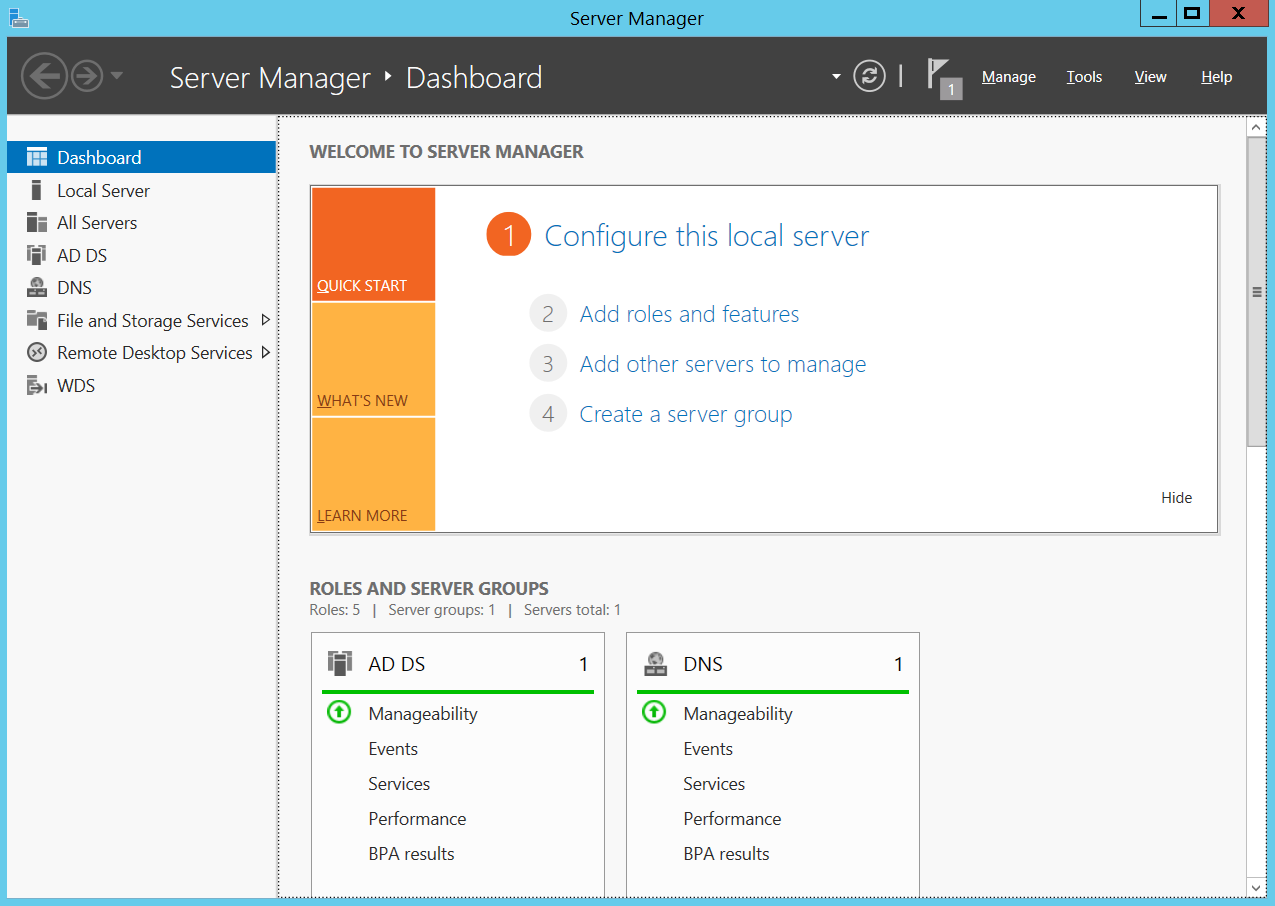
ÉTAPE 2 - Suivez les étapes d'installation de l'assistant. Dans le volet Fonctionnalités de la fenêtre Ajouter des rôles et des fonctionnalités, cochez la case Utilitaires d’administration de chiffrement de lecteur BitLocker ainsi que les cases sous-jacentes : Outils de chiffrement de lecteur BitLocker et Visionneuse des mots de passe de récupération BitLocker.
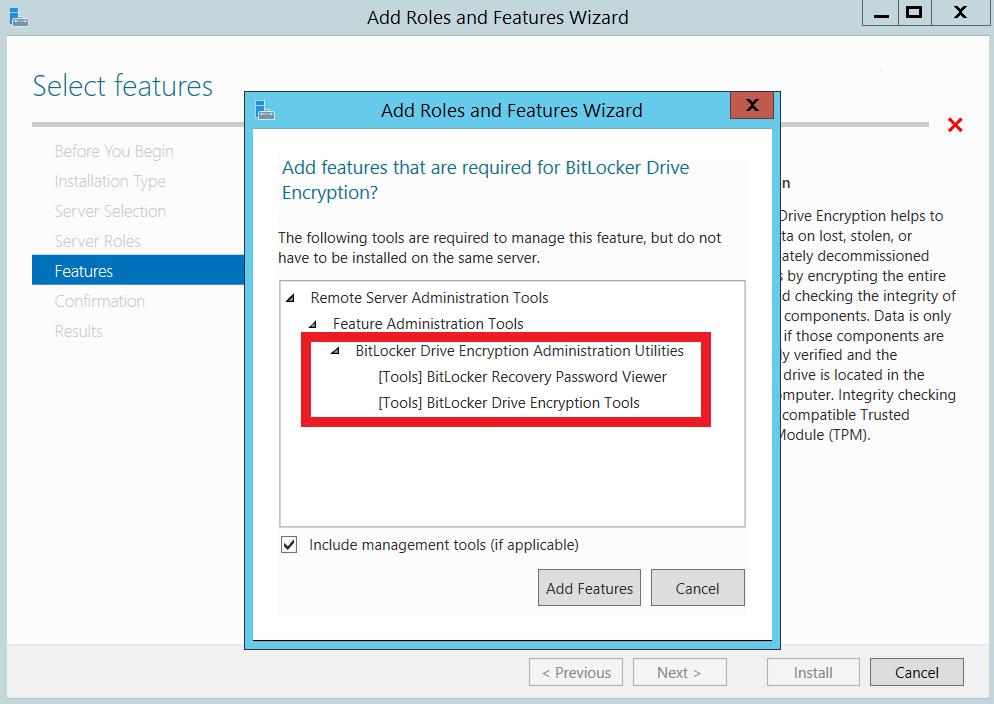
ÉTAPE 3 - Sélectionnez Suivant pour poursuivre dans l'assistant d'installation. Puis, sélectionnez Installer dans le volet Confirmation pour lancer l'installation de la fonctionnalité BitLocker sur votre ordinateur. L'activation de la fonctionnalité BitLocker peut nécessiter d'activer d'autres fonctionnalités. Suivez le volet Confirmation pour activer ces fonctionnalités.
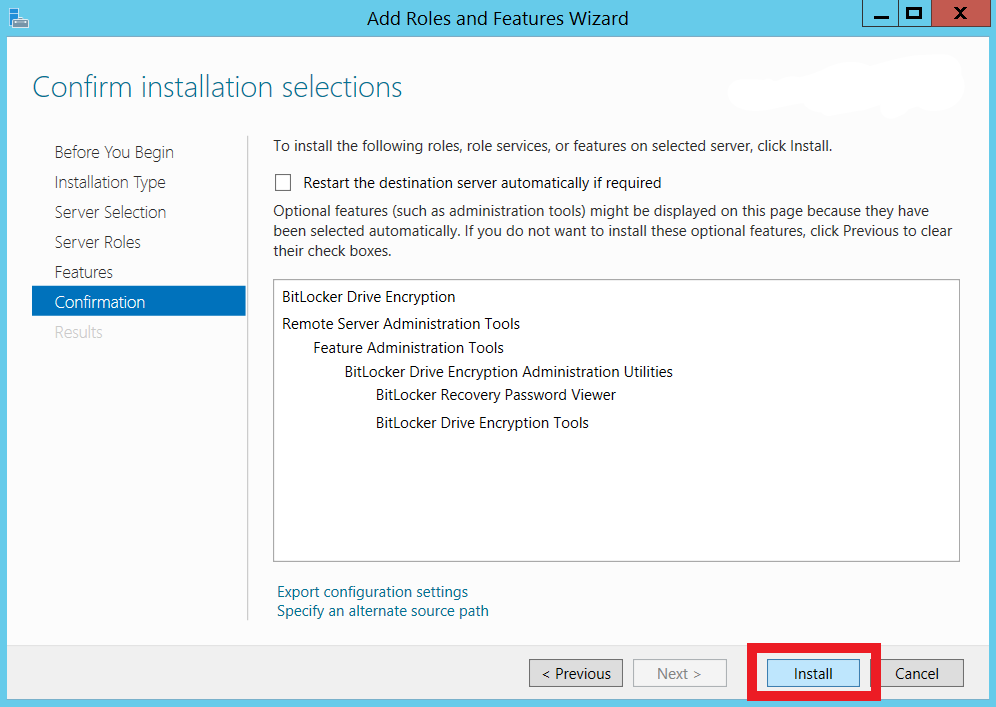
ÉTAPE 4 - Redémarrez votre ordinateur pour effectuer le processus d'installation de BitLocker. Pour confirmer l'installation de la fonctionnalité BitLocker, allez dans Utilisateurs et ordinateurs Active Directory des objets ordinateur. Si l'onglet Récupération est présent, alors l'installation a été effectuée avec succès.
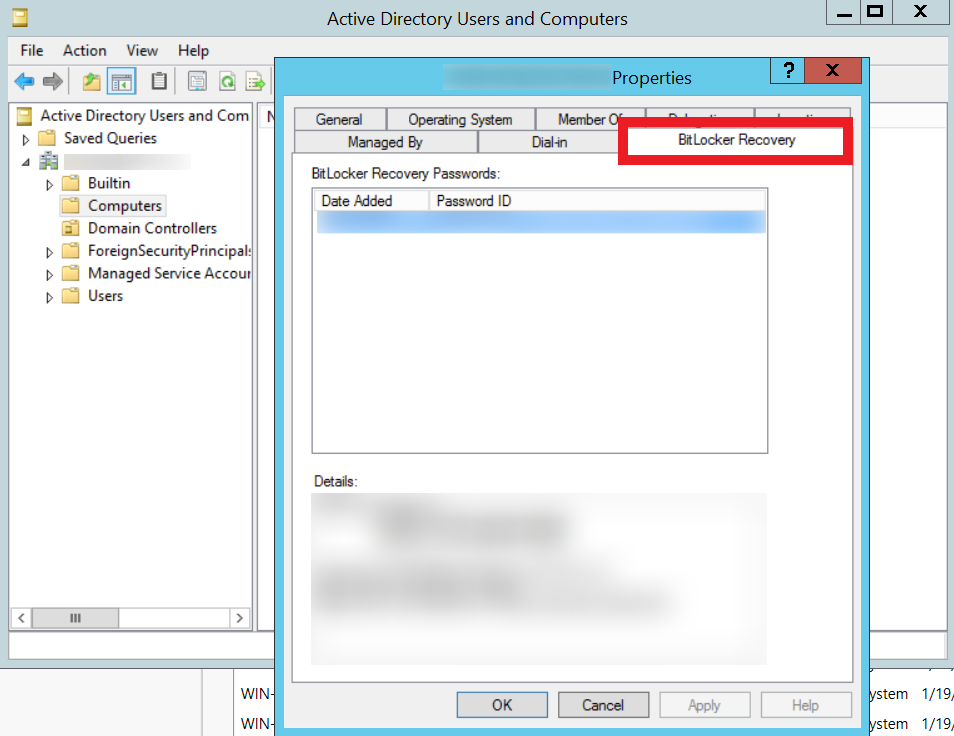
Échec WMI
Windows Management Instrumentation (WMI) est le protocole de gestion des tâches et d'obtention d'informations instantanées à distance de Microsoft. Quelques erreurs courantes sont susceptibles de se produire pendant l'activation de BitLocker. Suivez les étapes suivantes pour corriger ces erreurs.
ÉTAPE 1 - Ouvrez l'invite de commandes avec les droits Administrateur et exécutez la commande mofcomp.exe C:\Windows\System32\wbem\win32_encryptablevolume.mof.
ÉTAPE 2 - Si l'inscription WMI de BitLocker a été réalisée avec succès, vous recevrez la notification ci-dessous.
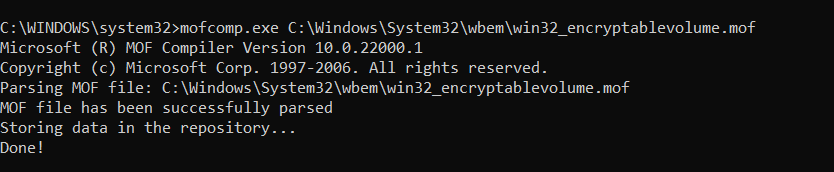
Propriété TPM
Le module de plateforme sécurisée (TPM) est un microprocesseur qui chiffre les lecteurs d'ordinateur à l'aide de clés cryptographiques pour atténuer les attaques par ordinateur. Vous disposez de la propriété partielle du TPM. BitLocker est donc incapable d'utiliser des clés cryptographiques. La propriété totale est obligatoire pour effectuer le chiffrement sur le TPM.
Pour obtenir la propriété totale, effacez le TPM comme expliqué ici. Suite à l'effacement du TPM, le système d'exploitation se réinitialise automatiquement et acquiert la propriété totale du TPM.
REMARQUE - L'effacement du TPM peut causer la perte des clés cryptographiques enregistrées. Consultez ce lien pour connaître les mesures de précaution à appliquer avant d'effacer le TPM afin de protéger vos données.
Compatibilité du mode BIOS
Le chiffrement de BitLocker assisté par le module de plateforme sécurisée n'est pris en charge que pour le mode Unified Extensible Firmware Interface (UEFI) du BIOS. Si vous utilisez les modes hérité ou CSM (Compatibility Support Mode) du BIOS, basculez vers le mode UEFI pour faciliter le chiffrement sur le TPM, comme expliqué ici.
Mauvaise configuration GPO
Les paramètres de stratégie de groupe (GPO) peuvent contrôler les actions préliminaires de Microsoft BitLocker. Dans certains cas, les paramètres GPO existants de votre ordinateur peuvent neutraliser la stratégie BitLocker de Endpoint Central. Supprimez toutes les configurations GPO associées à BitLocker et au chiffrement pour un chiffrement simplifié.
Vous pouvez consulter les détails des paramètres de stratégie de groupe BitLocker.
Vous pouvez désormais configurer une stratégie BitLocker pour un chiffrement réussi. Reportez-vous à ce document pour obtenir un guide étape par étape.